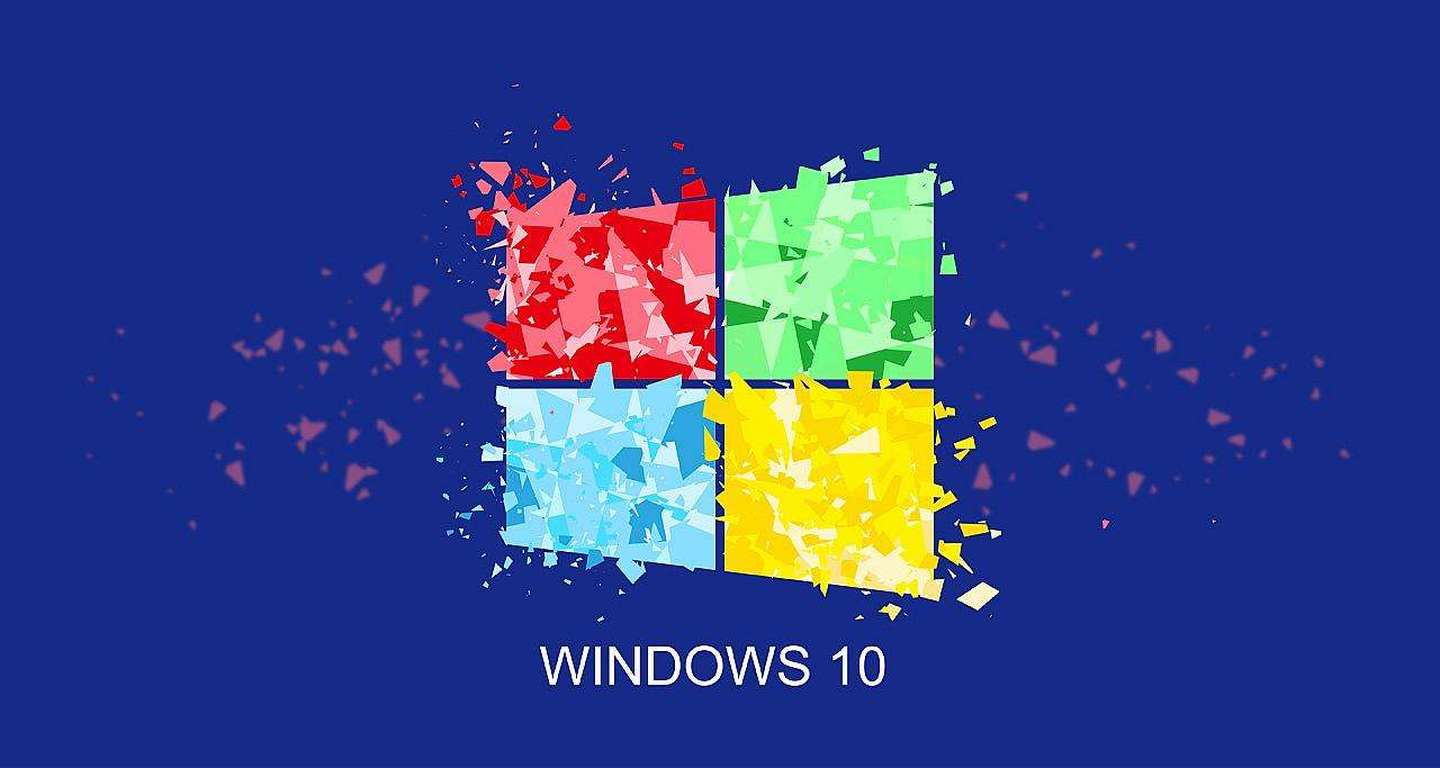
近日,微软再次呼吁尽快升级至windows 10。看看日历,今日就是1月14日了,此前微软称明日将停止对Windows 7支持,包括不再提供任何技术支持、软件更新和安全更新及修复。即便如此,但仍有不少win7的忠诚者死死守在最后的战线。为何他们会这样偏爱win7系统呢?其主要原因莫过于win7系统轻便,没有自带的Windows全家桶!

使用过这两个系统的朋友们都有所体会,win10对开机系统的优化和界面的设计都比win7的要好,但别忘了,在拥有如此之多优化的情况下,win10在储存和内存的占用是相当大的!在微软强推win10的趋势下,我们有什么办法打造一个如win7一般干净的win10系统吗?
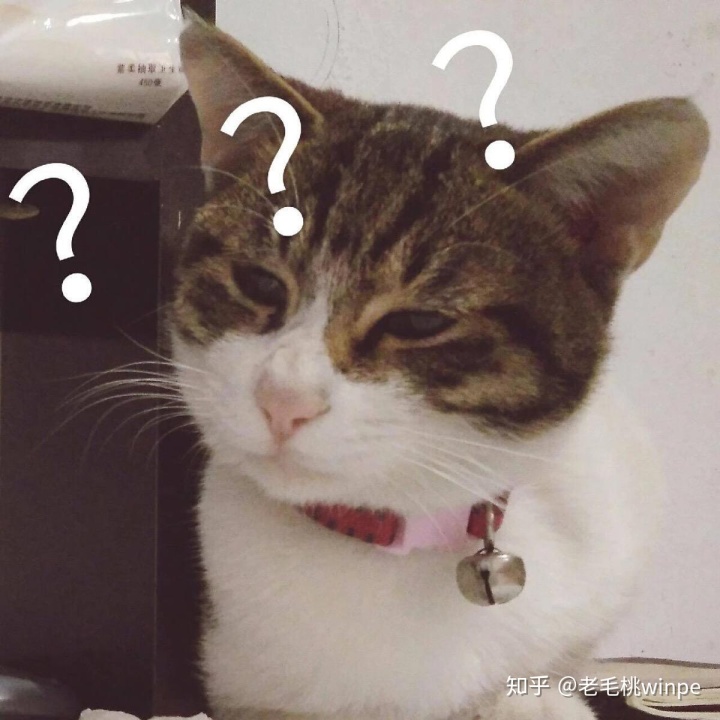
答案是必须的!但是,精简win10这样大胆的玩法不是每个用户都能做到的,为了妥妥当当地达到这样的效果,却又能让每位用户都能做到,老毛桃教大家6种方法打造干净的win10系统。

卸载win10系统的预装软件
Win10自带的软件有很多,比如计算机、邮件、Groove音乐、Snip & Sketch截屏与草图,等等。而这些预装的软件我们是可以卸载的,因此,大家可以根据自己的需求将不用到的卸载,如何卸载呢?
1、 打开开始菜单,右键点击需要卸载的软件,在弹出的选项中点击“卸载”;
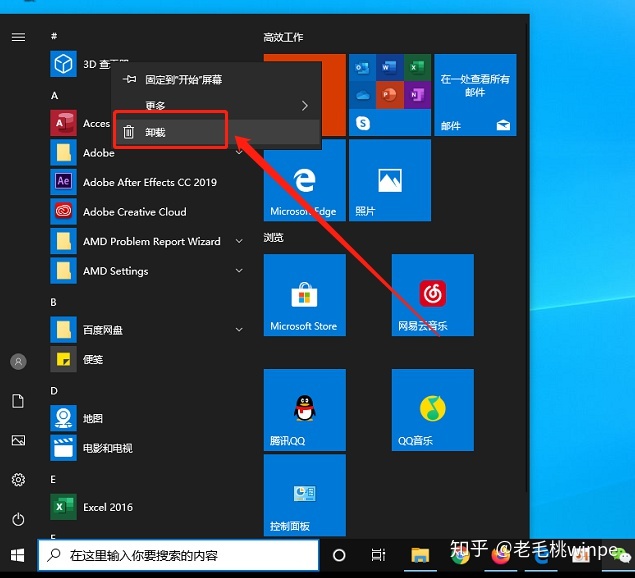
2、 在弹出的提示窗口中继续点击“卸载”即可。
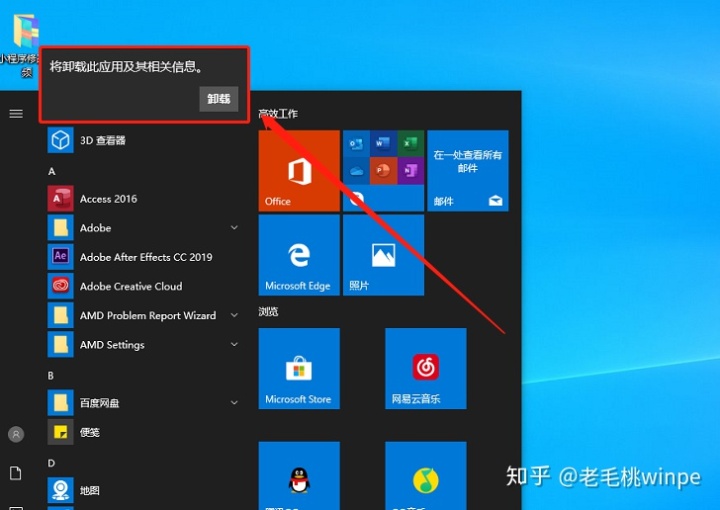
更改默认存储的保存位置
默认情况下,我们电脑的应用、文档、图片等等的默认保存位置是在系统盘,对此,我们可以将它们更改为非系统盘,以免占用C盘空间。
1、 打开开始菜单,点击带有齿轮的“设置”图标;
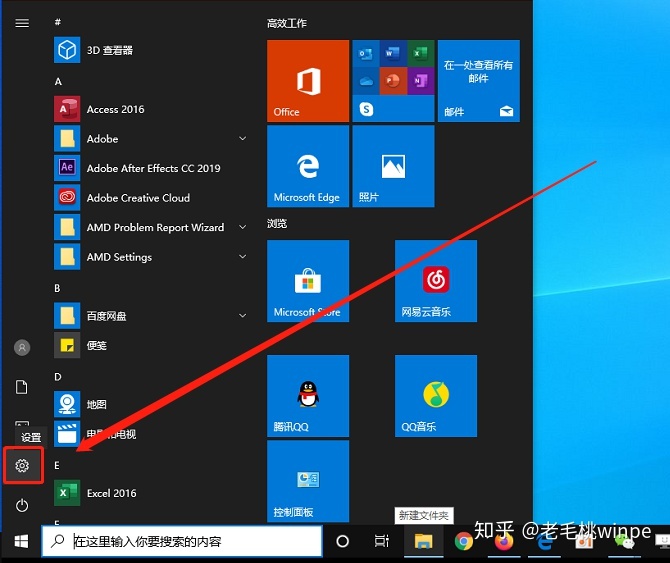
2、 进入设置界面后,依次点击“系统-存储”;

3、 在窗口右侧,找到并点击“更改新内容的保存位置”;

4、 更改应用、文档、音乐、图片、视频和地图的默认保存位置,将其更改为除C盘以外的其他盘中(如D盘),最后点击“应用”即可。
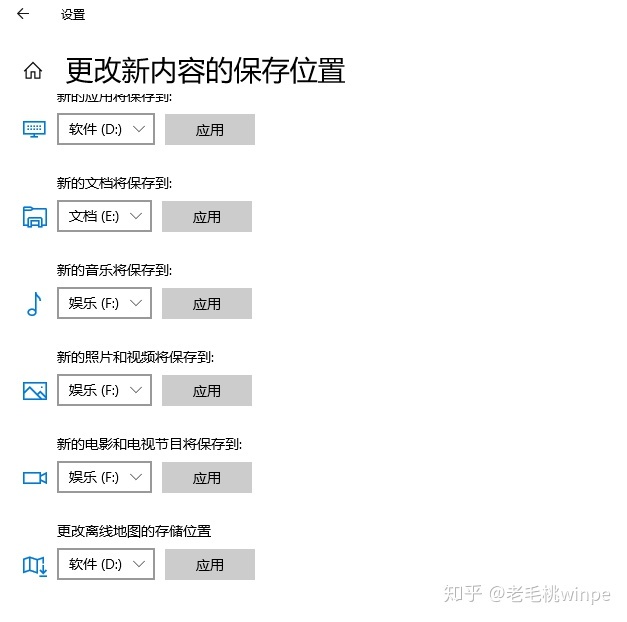
删除Windows.old文件夹
系统更新后C盘中会有一个名为windows.old的文件夹,它占用的内存是很大的,因此我们要删掉它!
1、打开此电脑,右键点击C盘,在弹出的框中选择“属性”;
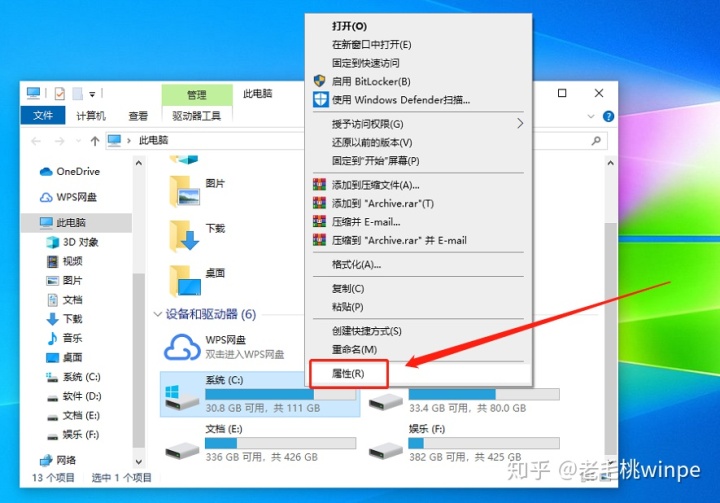
2、进入属性页面后,在“常规”选项卡下点击“磁盘清理”;
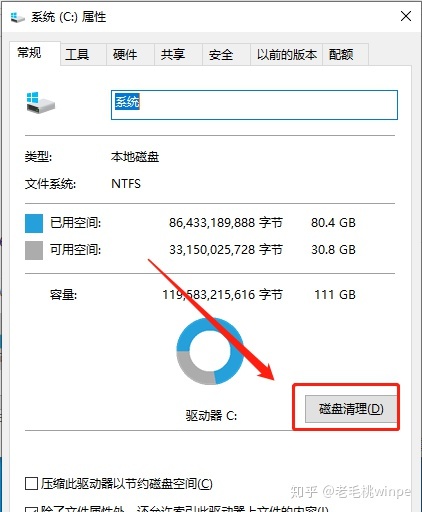
3、进入磁盘清理模板,点击下方的“清理系统文件按钮”;

4、等待扫描完成,完成后勾选列表中的“以前安装的Windows”,点击“确定”删除。

除了这三种方法,还有的就是把索引文件Windows.edb移动到非系统盘、清理WinSxS组件存储和清理应用下载目录和缓存,在这里老毛桃就不跟大家详细说明了,感兴趣的小伙伴可以自行上网搜索哦!























 101
101

 被折叠的 条评论
为什么被折叠?
被折叠的 条评论
为什么被折叠?








